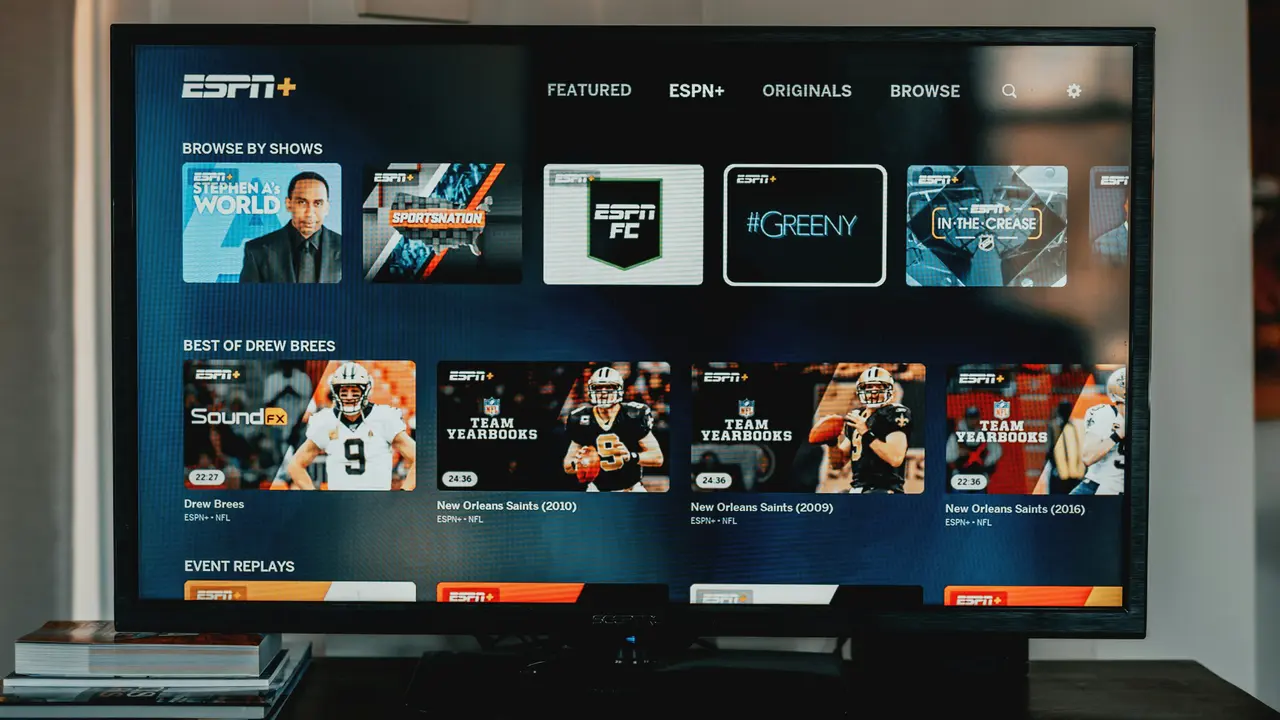Hai mai desiderato guardare il tuo schermo del PC sulla tua TV LG? Se la tua risposta è sì, sei nel posto giusto. In questa guida, esploreremo insieme diversi metodi su come visualizzare schermo PC su TV LG in modo semplice e veloce. Dalla connessione via cavo a quella wireless, troverai tutte le informazioni necessarie per trasformare la tua esperienza di visione!
In qualità di Affiliato Amazon ricevo un guadagno dagli acquisti idonei.
Metodo 1: Come visualizzare schermo PC su TV LG tramite HDMI
Preparazione della connessione
Il modo più comune per visualizzare lo schermo del PC sulla TV è utilizzare un cavo HDMI. Prima di tutto, assicurati di avere un cavo HDMI in buone condizioni e dammi un’occhiata ai seguenti passaggi:
- Collega un’estremità del cavo HDMI alla porta HDMI del tuo PC.
- Collega l’altra estremità alla porta HDMI della tua TV LG.
- Accendi il PC e la TV e seleziona l’ingresso HDMI corretto sulla TV.
Configurazione delle impostazioni dello schermo
Dopo aver collegato il cavo, è importante configurare le impostazioni dello schermo del tuo PC. Ecco come farlo:
- Su Windows, fai clic con il tasto destro sul desktop e seleziona “Impostazioni schermo”.
- Seleziona “Rileva” per far riconoscere il tuo televisore.
- Scegli tra “Duplica” o “Estendi” il tuo schermo a seconda delle tue preferenze.
Metodo 2: Come visualizzare schermo PC su TV LG tramite Miracast
Verifica la compatibilità
Se desideri un’opzione wireless, Miracast è un’ottima scelta. Tuttavia, prima di procedere, verifica se il tuo PC e la tua TV LG supportano questa tecnologia. Puoi fare ciò controllando:
- Le specifiche della TV LG per confermare il supporto a Miracast.
- Le impostazioni di rete del tuo PC per assicurarti che sia compatibile.
Come effettuare la connessione
Se entrambi i dispositivi sono compatibili, segui questi passaggi per collegarli:
- Accedi alla sezione “Schermo” nelle impostazioni del tuo PC.
- Seleziona “Connetti a un display wireless”.
- Scegli la tua TV LG dall’elenco dei dispositivi disponibili e segui le istruzioni per completare la connessione.
In qualità di Affiliato Amazon ricevo un guadagno dagli acquisti idonei.
Metodo 3: Come visualizzare schermo PC su TV LG tramite app di terze parti
Applicazioni utili per la connessione
Esistono diverse applicazioni di terze parti che facilitano la connessione tra PC e TV. Ecco alcune delle più popolari:
- Google Cast: per gli utenti di Chromecast.
- AirPlay: utile se hai un dispositivo Apple e una TV LG compatibile.
- LetsView: una buona opzione per la condivisione dello schermo senza fili.
Installazione e utilizzo
Per utilizzare queste applicazioni, segui questi passaggi generali:
- Scarica e installa l’app sul tuo PC e sulla TV.
- Collegati alla stessa rete Wi-Fi.
- Apri l’app sul PC e segui le istruzioni per collegarti alla tua TV LG.
Problemi comuni e soluzioni
Difficoltà di connessione
Durante il tentativo di visualizzare il tuo schermo, potresti riscontrare alcuni problemi di connessione. Ecco alcune soluzioni comuni:
- Assicurati che il cavo HDMI sia inserito correttamente.
- Verifica che i driver della scheda video del PC siano aggiornati.
- Controlla che entrambi i dispositivi siano sulla stessa rete Wi-Fi se utilizzi una connessione wireless.
Qualità dell’immagine e ritardo
Se noti problemi di qualità dell’immagine o ritardi, prova queste soluzioni:
- Riduci la distanza tra il PC e la TV.
- Controlla le impostazioni di risoluzione sul PC e sulla TV.
- Chiudi altre applicazioni che potrebbero utilizzare la larghezza di banda.
Conclusione
In questa guida abbiamo esplorato diverse soluzioni su come visualizzare schermo PC su TV LG, dall’uso di un cavo HDMI a opzioni wireless come Miracast e app di terze parti. Sia che tu voglia goderti film, giochi o presentazioni, ora hai diverse alternative a tua disposizione. Se hai trovato utile questa guida, non esitare a condividerla o a leggere altri articoli sul nostro blog per apprendere nuovi trucchi e suggerimenti!
In qualità di Affiliato Amazon ricevo un guadagno dagli acquisti idonei.
Articoli recenti su Tv LG
- Come Riprogrammare TV LG: Guida Semplice e Veloce!
- Scopri Come Resettare TV LG: Guida Facile e Veloce!
- Come collegare il PC alla Smart TV LG: Guida veloce e semplice!
- Perché sulla Smart TV LG sento Prime Video in inglese?
- Come trasmettere un film da tablet a TV LG: guida semplice!
Link utili per Tv LG
- Guida ai migliori TV LG del 2025 – HDblog
- Catalogo TV LG – Sito ufficiale LG Italia
- Recensioni TV LG OLED e NanoCell – Tom’s Hardware
- Come scegliere una TV LG – Wired Italia
- Supporto e assistenza TV LG – LG Italia